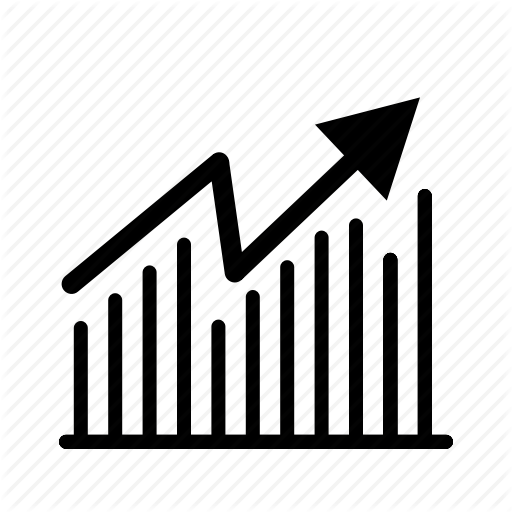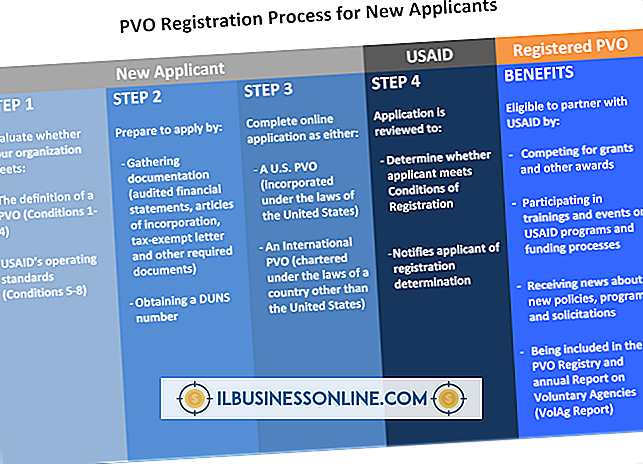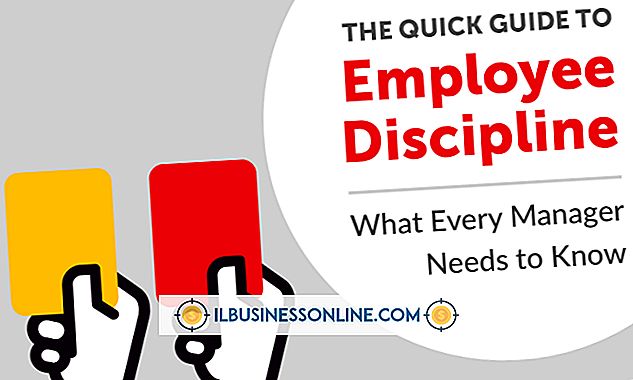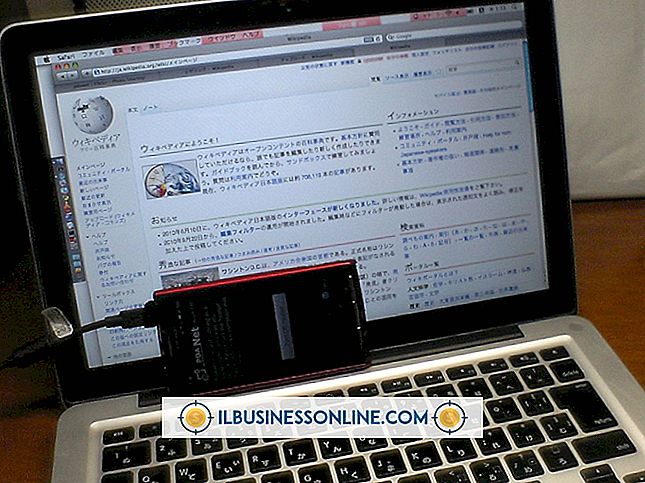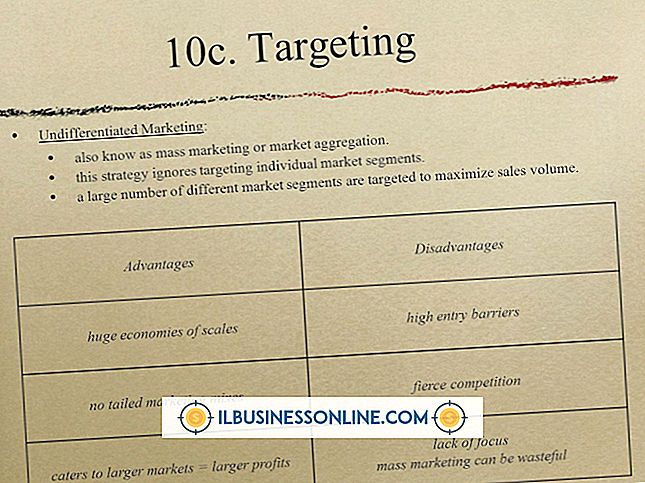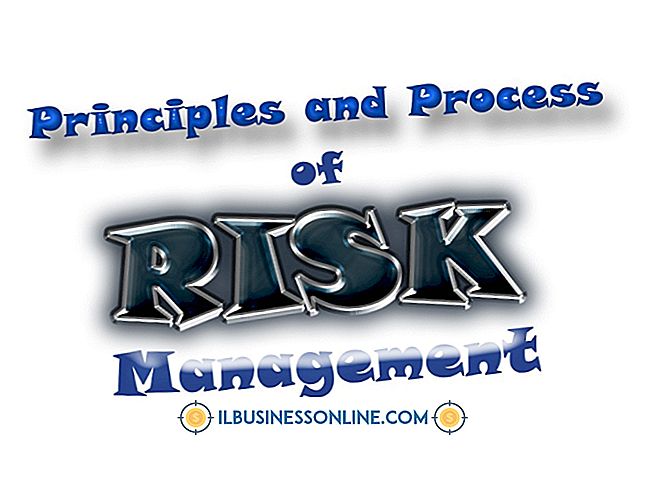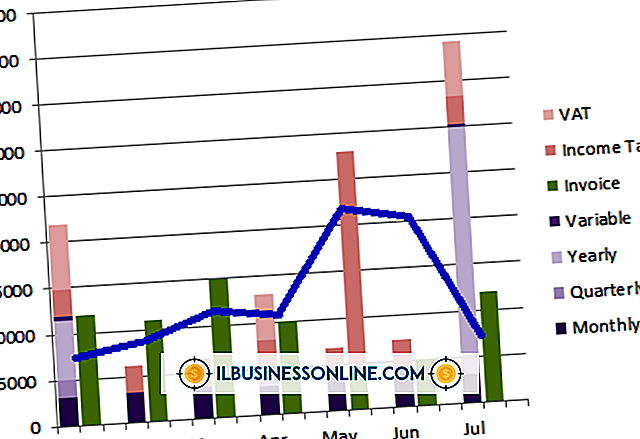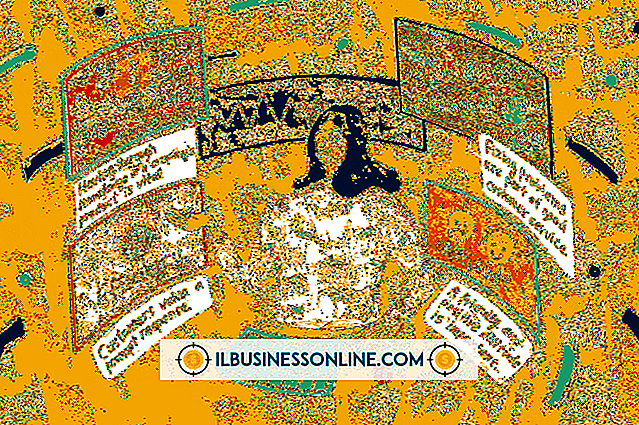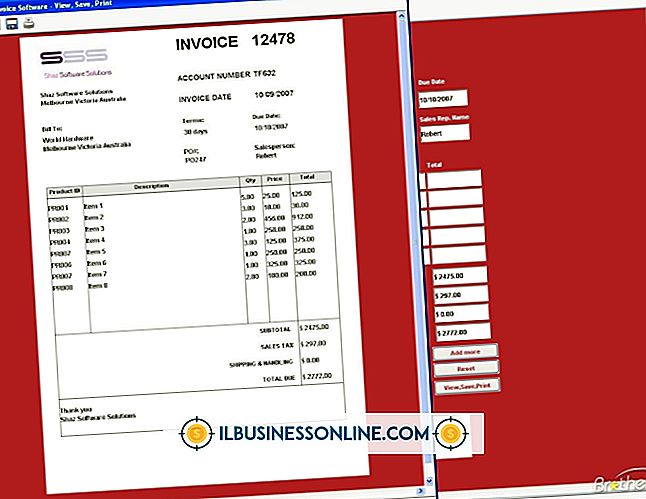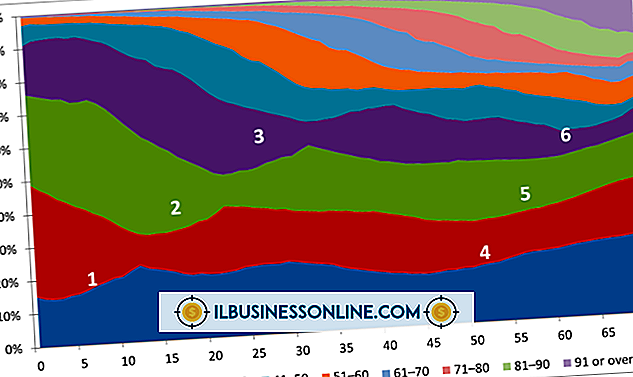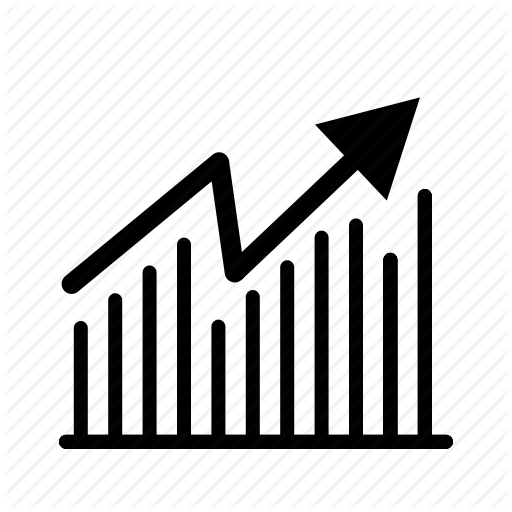Jak zmienić domyślną drukarkę w systemie Linux

Chociaż wiele firm ma do wyboru więcej niż jedną drukarkę, zwykle jedna z nich w dowolnej grupie roboczej jest wykorzystywana do wykonywania większości codziennych zadań drukowania. Linux udostępnia narzędzia wiersza polecenia i graficznego interfejsu użytkownika, które pomagają ustawić drukarkę, z której najczęściej korzystasz jako domyślny system. Można to zrobić za pomocą systemu drukowania CUPS lub Linux "system-config-printer" lub narzędzia Printers.
Narzędzie do konfiguracji systemu-drukarki
1.
Naciśnij "Alt-F2", wpisz "system-config-printer" w polu poleceń, a następnie naciśnij klawisz "Enter".
2.
Wybierz drukarkę, którą chcesz ustawić jako domyślną.
3.
Kliknij ikonę prawym przyciskiem myszy, a następnie wybierz "Ustaw jako domyślną".
4.
Kliknij przycisk "OK", aby zapisać zmiany.
Korzystanie z CUPS
1.
Uruchom przeglądarkę internetową.
2.
Wpisz "localhost: 631" w pasku adresu przeglądarki, a następnie naciśnij klawisz "Enter".
3.
Kliknij kartę "Drukarki".
4.
Kliknij nazwę drukarki, którą chcesz ustawić jako domyślną w kolumnie "Nazwa kolejki".
5.
Kliknij przycisk "Administracja".
6.
Kliknij opcję "Ustaw jako domyślną na serwerze".
7.
Wpisz swoją nazwę użytkownika i hasło, a następnie kliknij przycisk "Zaloguj się", aby sfinalizować zmianę ustawień.
Wskazówka
- Użyj polecenia lpadmin, aby zmienić domyślną drukarkę z wiersza poleceń bash. Polecenie lpadmin z przełącznikiem "-d" powoduje, że docelowa nazwa drukarki jest domyślna. Na przykład, jeśli nowa domyślna nazwa drukarki to "MyColorLaser", wpisz "lpadmin -d MyColorLaser" w wierszu polecenia, a następnie naciśnij klawisz "Enter".
Ostrzeżenie
- Rzadko adres IP zdalnej drukarki ustawionej jako domyślna zmieni się i uniemożliwi dostęp. Można temu zapobiec, powodując, że adres IP drukarki zdalnej lub komputer, do którego jest podłączony, mają statyczny adres IP, a nie są dynamicznie ustawiane przez usługę Protokołów dynamicznej konfiguracji hosta.